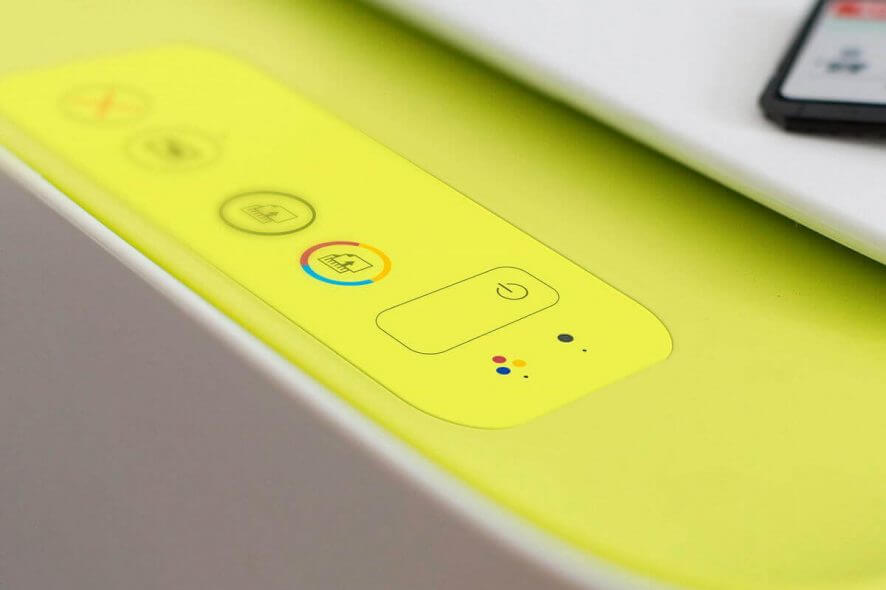
firewall-urile monitorizează traficul de rețea și pot bloca conexiunile de rețea pentru unele programe și hardware. Windows 10 include propriul Firewall Windows Defender care ar putea bloca imprimantele Brother și alte modele pentru unii utilizatori. Astfel, utilizatorii afectați nu pot utiliza imprimantele Brother atunci când firewall-urile le blochează.
de ce Paravanul de protecție Windows îmi blochează imprimanta?
opriți Paravanul de protecție Windows 10
- cel mai evident și poate simplu mod de a opri blocarea paravanului de protecție Windows Defender o imprimantă este să opriți WDF. Utilizatorii pot face acest lucru în Windows 10 făcând clic pe butonul Tip aici pentru a căuta din bara de activități.
- apoi introduceți ‘Paravanul de protecție Windows Defender’ ca cuvânt cheie de căutare pentru appletul panoului de Control al paravanului de protecție.
- Faceți clic pe Paravanul de protecție Windows Defender pentru a deschide fereastra appletului panoului de Control.
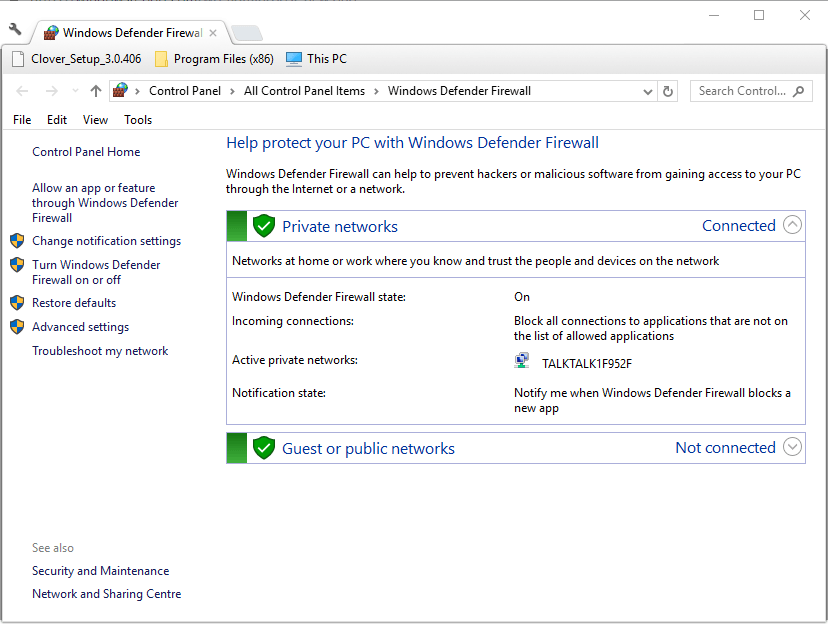
- Faceți clic pe Activați sau dezactivați Paravanul de protecție Windows Defender pentru a deschide opțiunile afișate direct mai jos.
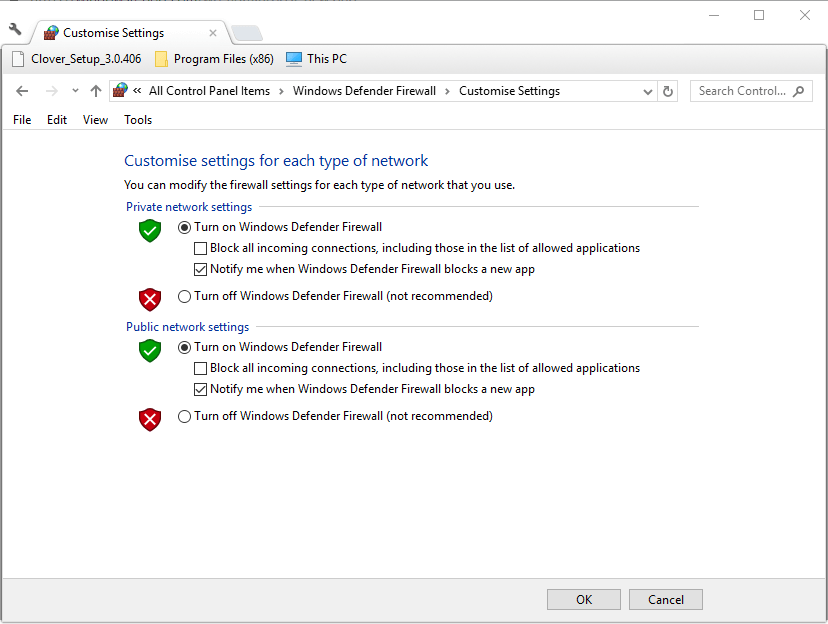
- apoi selectați cele două dezactivați Windows Defender Firewall butoane radio pentru a opri WDF.
- apăsați butonul OK.
căutați cel mai bun antivirus 3rd-party cu un firewall îmbunătățit? Iată cele mai bune opțiuni pentru dvs.
configurarea regulilor de intrare pentru porturile imprimantei Brother
- cu toate acestea, utilizatorii pot deschide porturile WDF pentru imprimantele Brother pentru a elimina blocul firewall fără a opri firewall-ul. Pentru a face acest lucru, utilizatorii trebuie să configureze excepții de regulă de intrare făcând clic pe Setări Avansate din appletul panoului de Control Windows Defender Firewall.
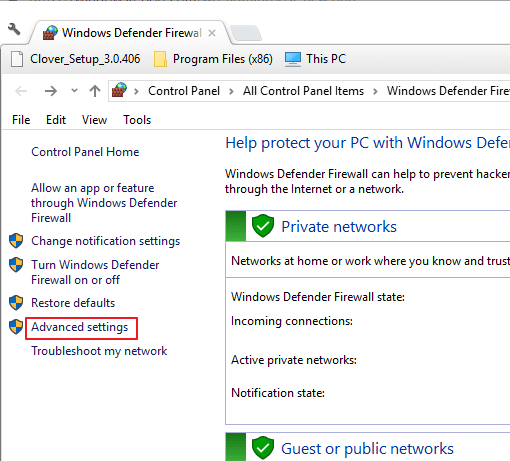
- apoi, faceți clic pe Reguli de intrare în fereastra afișată direct mai jos.

- selectați regulă nouă în partea dreaptă a ferestrei WDF Advanced Security pentru a deschide Expertul regulă nouă de intrare.
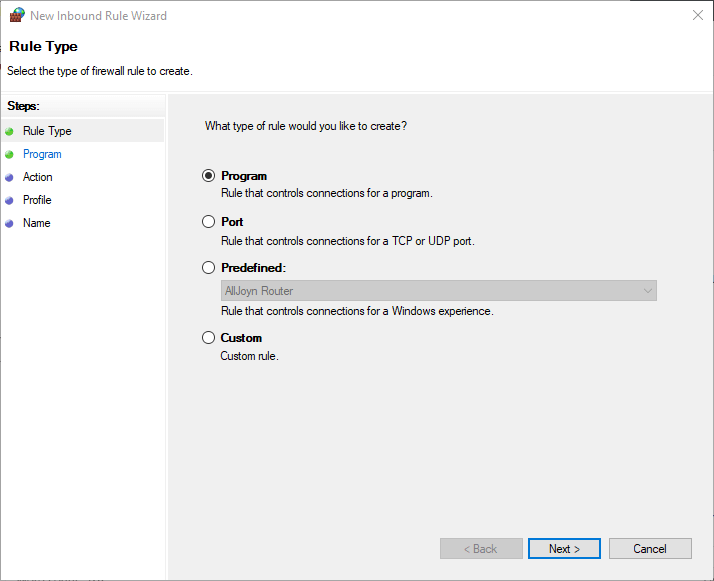
- selectați opțiunea Port și faceți clic pe butonul Următorul.
- selectați opțiunea UDP.
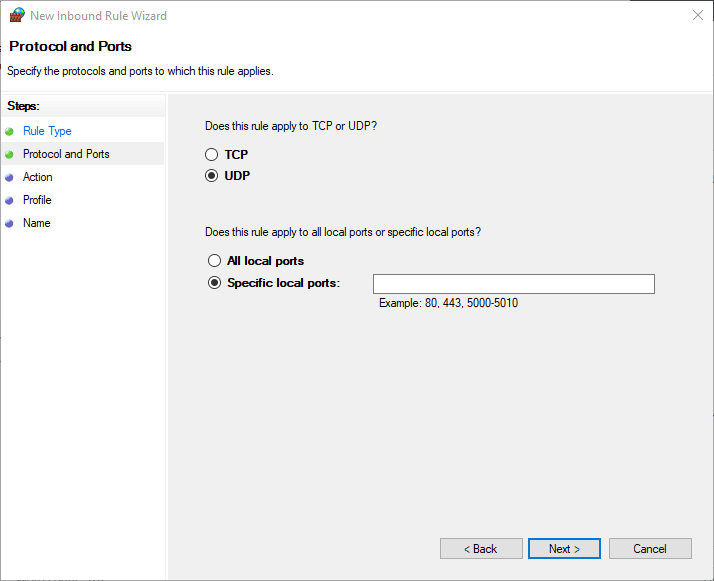
- apoi faceți clic pe porturi locale specifice.
- apoi, introduceți ‘54925’ în caseta de text, care este numărul portului extern și intern pentru scanarea rețelei Brother.
- apăsați butonul Următorul.
- selectați opțiunea Permiteți conexiunea și faceți clic pe butonul Următorul.
- bifați toate casetele de selectare profil și faceți clic pe butonul Următorul.
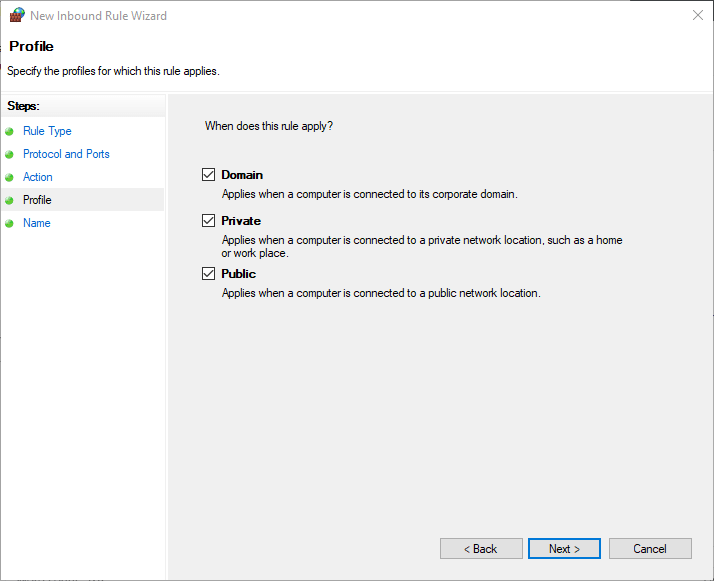
- introduceți un titlu pentru noua regulă. Utilizatorii pot adăuga, de asemenea, câteva detalii suplimentare de regulă în cealaltă casetă de text.
- apăsați butonul Finish.
- repetați pașii de mai sus pentru a configura încă două reguli de intrare pentru numerele de port Brother 137 (pentru imprimare și configurare la distanță) și 54926 (fax PC de rețea).
instalați suita MFL-Pro
cu toate acestea, utilizatorii nu ar trebui să configureze reguli de port de intrare pentru imprimantele Brother atunci când au instalat suita MFL-Pro. Software-ul respectiv va configura automat setările firewall-ului, după cum este necesar pentru imprimantele Brother.
utilizatorii pot instala MFL-Pro Suite cu un CD-ROM care vine cu imprimante Brother. Alternativ, faceți clic pe linkul Faceți clic aici pe Instalați pagina MFL-Pro Suite pentru a descărca un expert de configurare pentru software-ul respectiv.
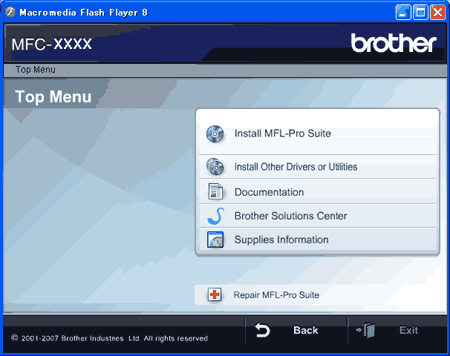
Verificați setarea permisiunii firewall pentru partajarea fișierelor și imprimantei
- este posibil ca unii utilizatori să fie nevoiți să verifice și setarea permisiunii firewall pentru partajarea fișierelor și imprimantei. Pentru a face acest lucru, deschideți appletul panoului de Control Windows Defender Firewall.
- Faceți clic pe Permiteți o aplicație sau o caracteristică prin paravanul de protecție Windows Defender pentru a deschide opțiunile de permisiune de mai jos.
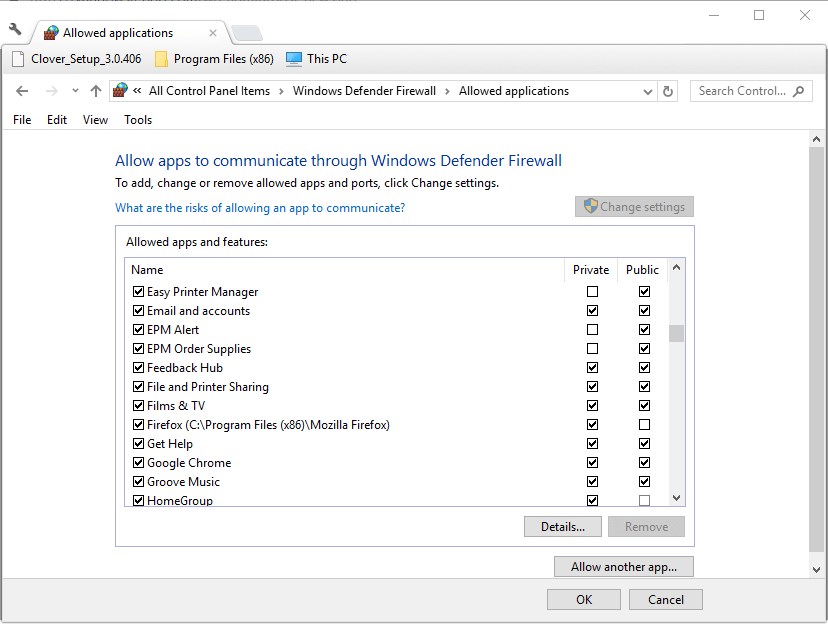
- apăsați butonul Modificare setări.
- bifați toate casetele de selectare pentru setarea Partajare fișiere și imprimante.
- selectați opțiunea OK.
deci, asta e modul în care utilizatorii pot repara WDF blocarea imprimante Brother. Apoi, utilizatorii pot imprima și scana cu imprimantele lor, după cum este necesar.
ARTICOLE LEGATE DE VERIFICAT:
- FIX: Imprimanta Brother nu va scana pe Windows 10
- cum se deschid porturile firewall în Windows 10
- cum se aliniază cartușele de imprimantă în Windows 10
- firewall
- erori de imprimantă
- Windows 10 fix